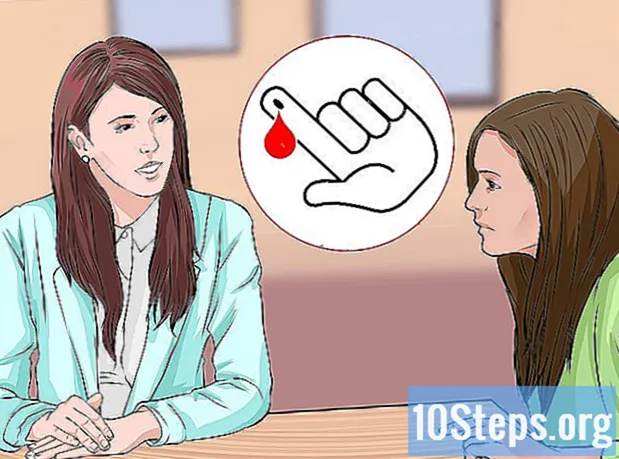Isi
Bagian LainMeskipun Anda tidak dapat langsung menggambar bentuk bebas di Word, Anda dapat menggunakan menu bentuk untuk membuat bentuk seperti lingkaran. Artikel wikiHow ini akan mengajari Anda cara menggambar lingkaran di Word versi desktop dan seluler.
Langkah
Metode 1 dari 2: Menggunakan Aplikasi Seluler
(Android) di bagian atas keyboard Anda. Jika Anda tidak melihat menu ini, Anda perlu mengetuk di mana saja di dokumen untuk menarik menu ini ke atas.
- Opsi menu akan berubah dan keyboard Anda akan hilang.
- Jika Anda membuka dokumen sebelumnya, aktifkan mode pengeditan dengan mengetuk ikon pensil.

Ketuk panah di samping Rumah. Anda akan melihat ini di sisi kiri layar Anda.
Keran Memasukkan. Opsi menu di panel kanan jendela akan berubah.

Ketuk Bentuk. Mengetuk ini akan membawa Anda ke menu bentuk yang dapat Anda masukkan ke dalam dokumen.
Ketuk lingkaran yang ingin Anda tambahkan. Anda dapat menggulir untuk menemukan header "Bentuk Dasar"; Anda akan menemukan lingkaran di bagian itu jika tidak ada lingkaran di bawah "Bentuk Terbaru".

Edit lingkaran di dokumen Anda. Saat Anda mengetuk bentuk lingkaran dari menu di bagian bawah layar, itu disalin ke dalam dokumen Anda. Anda dapat menarik, mencubit, dan menyeret titik-titik di sekitar bentuk untuk mengedit tampilannya.- Jika Anda puas dengan lingkaran tersebut, ketuk dokumen di sekitar lingkaran dan menu pengeditan akan ditutup. Jika Anda perlu mengedit bentuk itu lagi, Anda dapat mengetuknya.
Metode 2 dari 2: Menggunakan Word untuk Windows atau Mac
Buka Word. Anda akan menemukan program ini di Start Menu atau folder Applications.
- Anda dapat memulai dokumen baru atau melanjutkan dokumen yang dibuat sebelumnya.
Klik tab Sisipkan. Anda akan melihatnya di pita pengeditan di atas dokumen dengan "Beranda".
Klik Bentuk. Menu bentuk yang dapat Anda tambahkan ke dokumen akan turun-bawah.
Klik lingkaran yang ingin Anda tambahkan. Anda akan menemukan bentuk lingkaran di "Bentuk Dasar".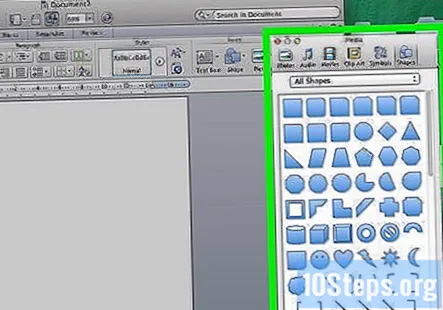
Klik dan seret sambil menekan ⇧ Shift pada keyboard Anda untuk menggambar lingkaran pada dokumen Anda. Setelah Anda memilih tema lingkaran dan mengeklik dan menyeret mouse ke dokumen untuk menggambar lingkaran Anda, Anda dapat mengeditnya.
- Jika Anda tidak menahan Bergeser kunci, bentuk Anda mungkin tidak menghasilkan lingkaran.
- Anda dapat mengubah keseluruhan tampilan lingkaran Anda dengan mengubah pengaturan di Format> Isian Bentuk.
Pertanyaan dan Jawaban Komunitas
Setiap hari di wikiHow, kami bekerja keras untuk memberi Anda akses ke petunjuk dan informasi yang akan membantu Anda menjalani kehidupan yang lebih baik, apakah itu membuat Anda lebih aman, lebih sehat, atau meningkatkan kesejahteraan Anda. Di tengah krisis kesehatan dan ekonomi masyarakat saat ini, ketika dunia bergeser secara dramatis dan kita semua belajar dan beradaptasi dengan perubahan dalam kehidupan sehari-hari, orang membutuhkan wikiHow lebih dari sebelumnya. Dukungan Anda membantu wikiHow untuk membuat artikel dan video bergambar yang lebih mendalam serta berbagi merek konten instruksional tepercaya kami dengan jutaan orang di seluruh dunia. Harap pertimbangkan untuk berkontribusi di wikiHow hari ini.